목차
매일 5억 명이 넘는 사람들이 Instagram Stories를 사용합니다. 그리고 이러한 Instagram 사용자는 새로운 제품과 트렌드에 예리한 눈을 가지고 있습니다. 58%는 스토리에서 본 후 제품이나 브랜드에 더 관심을 갖게 되었다고 말합니다. 그리고 절반은 Stories에서 제품이나 서비스를 본 후 실제로 웹사이트를 방문하여 제품이나 서비스를 구매했다고 말했습니다.
따라서 매달 400만 개의 기업이 Stories에 광고하는 것은 놀라운 일이 아닙니다.
In 이 게시물에서는 Instagram Stories를 비즈니스에 사용하는 방법에 대해 알아야 할 모든 것을 배울 수 있습니다.
72개의 맞춤형 Instagram Stories 템플릿 팩을 지금 무료로 받으세요 . 브랜드를 스타일리시하게 홍보하면서 시간을 절약하고 전문적으로 보이세요.
Instagram Stories 사용 방법
Instagram Stories는 24시간이 지나면 사라지는 전체 화면 세로 사진 및 동영상입니다. 시간. 뉴스피드가 아닌 Instagram 앱 상단에 표시됩니다.
스티커, 투표, Instagram 스토리 필터와 같은 대화형 도구를 통합하여 콘텐츠를 돋보이게 만듭니다. 형식을 시작하는 방법은 다음과 같습니다.
Instagram Stories 만드는 방법
- 앱에서 더하기 아이콘 을 클릭하세요. 화면 상단.
- 화면 하단 메뉴에서 스토리 를 선택합니다.
- 선택 사항: 셀카 카메라로 전환하려면 오른쪽 하단의 카메라 전환 아이콘 을 클릭하세요.
- 흰색 원 을 탭하세요.데스크톱에서 또는 Facebook 광고 관리자에 스토리 광고를 업로드하려면 Facebook에서 다음 수치를 염두에 두어야 합니다.
- 권장 이미지 비율: 9:16(모든 피드 비율이 지원되지만 비율은 스토리 형식을 최대화함)
- 권장 해상도: 1080×1920(최소 해상도는 최대값이 없는 600×1067이지만 해상도가 너무 높으면 업로드 시간이 늘어날 수 있음)
- 최대 파일 크기: 30MB 이미지, 비디오의 경우 250MB
- 제목 보호 영역: 상단과 하단에 14%의 제목 보호 영역을 남겨 둡니다(즉, 텍스트나 로고를 위 또는 아래 250픽셀의 스토리, 앱 인터페이스와 겹치지 않도록)
Instagram Stories 팁 및 요령
이 팁 목록을 살펴보기 전에 간단한 동영상 입문서를 살펴보세요. Instagram Stories를 최적화하기 위한 몇 가지 전략:
이제 구체적인 Instagram Stories 팁을 살펴보겠습니다.
세로 및 lo-fi 촬영
If 당신은 이제 막 시작하는 것입니다. 존재를 용도 변경하는 것은 잘못된 것이 아닙니다. IG Stories용 크리에이티브 자산. 실제로 Stories 광고를 실행하려는 경우 Instagram은 Stories 형식에 맞게 기존 콘텐츠를 자동으로 최적화합니다.
그러나 현실적으로 Stories 콘텐츠를 수직 형식으로 계획하고 촬영하는 것이 더 나은 결과를 얻을 수 있습니다. 시작. 좋은 소식은 화려할 필요가 없다는 것입니다. 실제로 Instagram은 Stories 광고가 모바일 장치에서 촬영된다는 사실을 발견했습니다.스튜디오 샷 광고를 63% 능가했습니다.
그 이유는 브랜드의 모바일 샷 스토리가 일반 사용자가 게시하는 콘텐츠와 더 비슷해 보이기 때문입니다. 브랜드는 사용자가 보고 싶어하는 것과 조화를 이루어 보다 몰입감 있고 덜 방해가 되는 경험을 만들 수 있습니다.
예를 들어 KLM의 Stories 시리즈 Live With Locals는 현지 주민들이 쇼케이스하는 저생산 모바일 촬영 동영상을 사용합니다. KLM이 운항하는 도시.
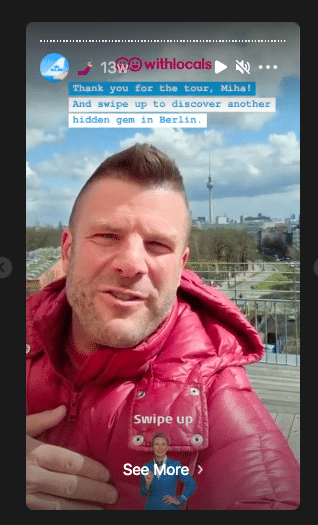
출처: 인스타그램의 KLM
브랜드의 비주얼 정의 identity
예, 낮은 생산 가치는 A-OK라고 말했습니다. 그렇다고 해서 시각적 브랜딩의 기본을 잊어도 된다는 의미는 아닙니다. 예를 들어 위의 KLM 스토리는 텍스트에 대한 항공사의 서명 색상인 파란색과 흰색을 사용합니다. 물론 화면 하단에는 위로 스와이프하도록 독려하는 승무원이 있습니다.
일관적인 시각 자료는 청중과의 관계를 발전시키는 데 도움이 됩니다. 청중은 사용자 이름을 확인하지 않고도 당신의 스타일을 알아볼 수 있어야 합니다.
일관된 색상, 글꼴, gif 및 Instagram Stories 템플릿을 사용하는 것이 좋습니다. 스타일 가이드는 모든 디자인 결정을 추적할 수 있는 좋은 장소이므로 브랜드의 톤을 통일하고 팀을 같은 페이지에 유지할 수 있습니다.
디자인 팀이 없고 약간 확신이 서지 않는 경우 어디서부터 시작해야 할지, 올바른 작업을 수행하는 데 도움이 되는 스토리 중심 디자인 앱이 많이 있습니다.
빠르게 사용관심을 끌기 위한 컷과 모션
이미지는 스토리에서 5초 동안 표시되며 동영상은 최대 15초 동안 지속됩니다. 하지만 실제로 스토리에서 스틸 이미지를 전체 5초 동안 본 적이 얼마나 자주 있습니까? 거의 없을 것 같아요. 이는 팔로워에게도 마찬가지입니다.
Instagram의 모회사인 Facebook은 실적이 우수한 스토리 광고의 평균 장면 길이가 2.8초에 불과하다는 사실을 발견했습니다. 동영상의 경우 빠른 컷을 사용하고 움직임을 유지하세요.
정지 이미지의 경우 애니메이션 GIF 또는 새로운 애니메이션 텍스트 스티커와 같은 스티커를 사용하여 시청자의 시선을 사로잡는 모션을 만들 수 있습니다.
이제 스토리 텍스트를 움직일 수 있습니다 ✨
스토리를 만들 때 애니메이션 버튼을 누르기만 하면 됩니다. pic.twitter.com/G7du8SiXrw
— Instagram (@instagram) 2020년 2월 8일
처음 3초를 극대화
가장 효과적인 스토리 처음 3초 안에 핵심 메시지를 전달합니다. 빠르게 들릴 수 있지만 세어 보세요. 실제로 요점에 도달하는 데 충분한 시간을 제공합니다.
명확하고 고유한 판매 제안이 있는 일관되고 브랜드가 있는 시각 자료는 시청자에게 스토리를 계속 시청할 이유를 제공합니다. 자세히 알아보려면 위로 스와이프하세요.
Matt & Nat은 처음부터 모든 것을 전달합니다. 브랜드와 브랜드 약속이 모두 명확하고 제안이 눈에 띄며action.
또한보십시오: 프로처럼 실시간 트윗: 다음 이벤트를 위한 팁과 예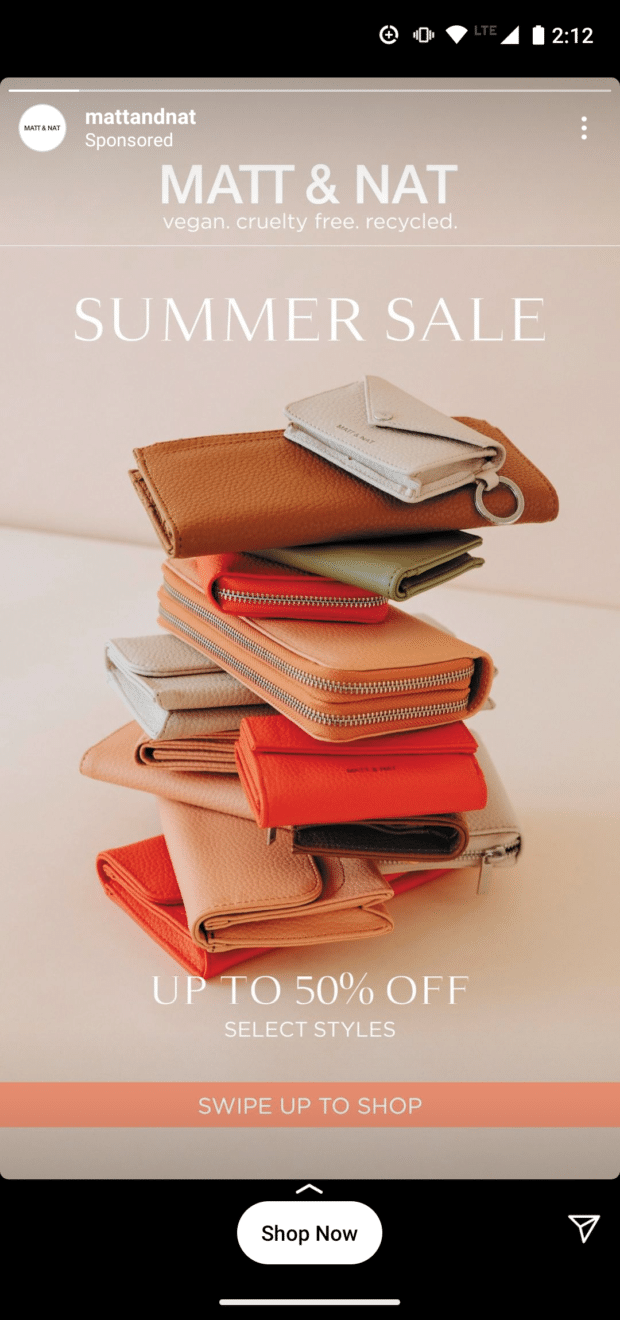
출처: 인스타그램의 MattandNat
참고로…
CTA 포함
모든 훌륭한 마케팅 크리에이티브와 마찬가지로 Instagram 스토리에도 명확한 클릭 유도문안이 포함되어야 합니다. 시청자가 다음에 무엇을 하길 바라나요?
위로 스와이프하는 CTA는 완벽하지만 더 명확하게 만드는 것이 좋습니다. 예를 들어 위의 Matt와 Nat 광고는 텍스트 오버레이를 사용하여 "위로 스와이프하여 쇼핑"을 지정합니다.
Instagram Stories 광고를 실행할 때 위로 스와이프를 Shop Now 또는 Learn과 같은 보다 구체적인 텍스트로 대체하도록 선택할 수 있습니다. 자세히.
미리 스토리 예약
스토리를 정기적으로 게시하는 것은 잠재고객의 참여를 유지하는 좋은 방법이지만, 스토리를 만들고 게시하려면 하루 종일 워크플로를 중단해야 합니다. 스토리는 방해가 될 수 있습니다.
다행히도 SMMExpert 스케줄러를 사용하여 스토리를 미리 만들고 예약할 수 있습니다. 그런 다음 스토리를 소셜 미디어 게시 일정에 포함시켜 다른 소셜 게시물을 보완하고 진행 중인 캠페인에 효과적으로 통합할 수 있습니다.
작동 방식은 다음과 같습니다.
시작할 준비가 되었습니다. Instagram 스토리를 예약하고 시간을 절약하시겠습니까? SMMExpert를 사용하여 단일 대시보드에서 모든 소셜 네트워크(및 일정 게시물)를 관리하세요.
시작하기
Instagram에서 성장
쉽게 생성, 분석 및 SMMExpert로 인스타그램 게시물, 스토리 및 릴 일정을 잡습니다. 구하다시간을 들여 결과를 얻으십시오.
무료 30일 평가판화면 하단을 눌러 사진을 찍거나… - 동영상을 녹화하려면 흰색 원 을 길게 누르거나…
- 위로 스와이프(또는 사각형 카메라 롤 아이콘(왼쪽에 있는 )을 사용하여 기존 사진이나 동영상을 사용할 수 있습니다.
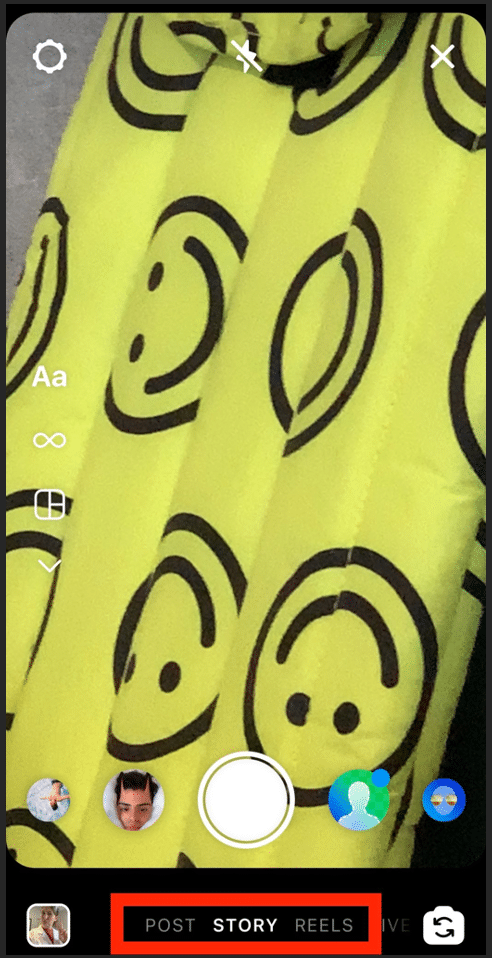
화면 왼쪽에서 형식을 선택할 수 있습니다. 실험: Create, Boomerang, Layout, Multi-Capture, Level 또는 Hands-Free.
Instagram Story 조회수 확인 방법
Insta Story 아직 게시 중입니다. 게시한 후 24시간이 지나지 않았음을 의미합니다. 앱 기본 페이지에서 내 스토리 아이콘 을 탭하면 내 스토리의 시청자 수를 볼 수 있습니다. 왼쪽 하단의 숫자 를 탭하여 Instagram Story 조회수를 구성하는 사람들의 목록을 확인하세요.
24시간 후에 Instagram Story가 사라진 후에도 인사이트에 계속 액세스할 수 있습니다. , 도달 및 노출 포함.
도달은 스토리를 본 고유 계정의 수입니다. 노출수는 스토리가 조회된 총 횟수입니다.
방법은 다음과 같습니다.
- 앱 홈페이지에서 오른쪽 하단에 있는 프로필 사진 을 탭합니다.
- 통계를 탭합니다.
- 통계를 원하는 기간을 선택합니다: 7일, 14일 또는 30일, 이전 달 또는 사용자 정의
- 공유한 콘텐츠까지 아래로 스크롤하고 스토리를 누릅니다.
- 지표와 기간을 선택합니다.
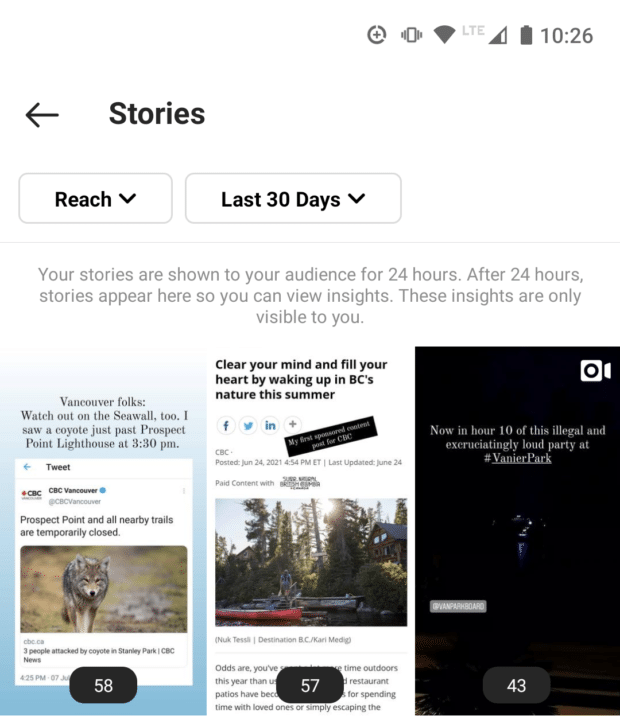
출처:Instagram
Instagram 스토리 스티커 사용 방법
Instagram 스토리에 스티커를 추가하려면:
- 스토리 만들기 시작 위의 단계를 따르세요.
- 사진이나 동영상이 준비되면 화면 상단의 스티커 아이콘 을 탭하세요. 10>
- 사용할 스티커 종류를 선택하세요. 각 유형에는 고유한 속성이 있으므로 각 유형을 누를 때 어떻게 작동하는지 실험해 보십시오. 핀치 앤 드래그로 스티커를 재배치하고 크기를 조정할 수 있습니다.
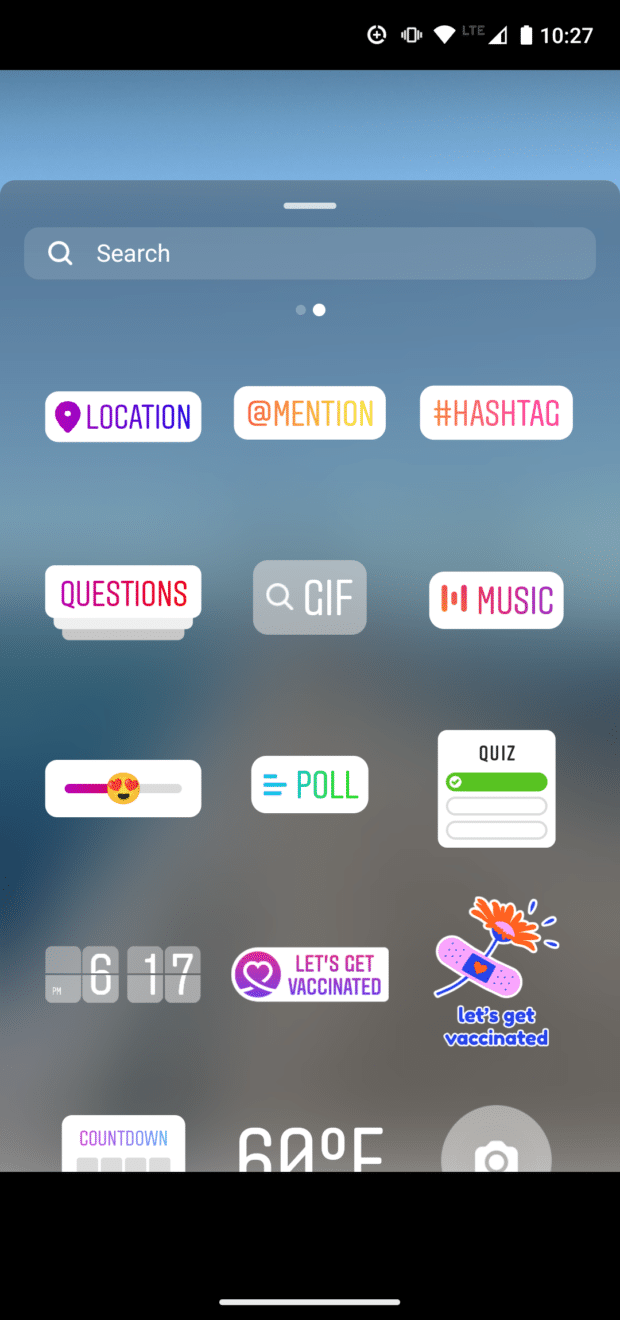
출처: Instagram
방법 Instagram Stories에 해시태그 추가
Insta Story에 해시태그를 추가하면 더 많은 사람들이 쉽게 찾을 수 있습니다.
스토리에 해시태그를 추가하는 방법에는 두 가지가 있습니다.
- 해시태그 스티커를 사용하세요(화면 상단의 스티커 아이콘 - 모서리가 접힌 웃는 사각형 탭).
- 일반 텍스트 기능 사용 ( 텍스트 아이콘 —Aa라고 표시된 아이콘을 탭하고 # 기호를 사용합니다.
어느 쪽이든 입력을 시작하면 Instagram에서 제안합니다. 몇 가지 인기 있는 해시태그 아이디어가 도움이 될 것입니다. 스토리에 최대 10개의 해시태그를 추가할 수 있습니다. (이 경우 크기를 줄이고 스티커, GIF 또는 이모티콘 뒤에 숨길 것을 권장합니다. 방법은 Instagram Story 해킹 게시물에서 알아보세요.)
Instagram에 위치를 추가하는 방법스토리
해시태그와 마찬가지로 Instagram 스토리에 위치를 추가하면 팔로워 목록을 넘어 잠재적인 도달 범위가 확장됩니다.
장소 및 비즈니스에는 위치 페이지가 있을 수 있습니다. 사용자는 검색할 때 또는 다른 사용자의 게시물에서 위치를 탭하여 장소 탭에서 위치 페이지를 찾을 수 있습니다. 스토리가 거기에 도달하면 훨씬 더 많은 조회수를 얻을 수 있습니다.
오프라인 비즈니스를 운영하는 경우 위치 페이지는 행복한 고객이 자신의 경험을 보여줄 수 있는 곳입니다. 잠재 고객이 귀하를 확인할 수 있습니다. (비즈니스의 위치 페이지를 설정하려면 Instagram 비즈니스 계정이 필요합니다.)
Instagram 스토리에서 위치 스티커를 사용하려면:
- 화면 상단의 스티커 아이콘 을 클릭하세요.
- 위치 스티커를 선택하세요.
- 목록에서 원하는 위치를 선택하세요(상점일 수도 있음). , 거리, 도시 — 원하는 대로 광범위하게 또는 구체적으로 설정하세요.
- 스티커의 색상, 크기 및 위치를 조정하려면 탭하고 드래그하여 스토리의 모양을 보완하세요.
Instagram Stories에 캡션을 추가하는 방법
60%의 사람들이 사운드를 켜고 Instagram Stories를 시청합니다. 즉, 40%가 소리를 끈 상태에서 시청한다는 의미입니다. 동영상을 게시하는 경우 캡션은 40%의 사람들에게 콘텐츠를 더 유용하게 만드는 좋은 방법입니다.
캡션은 또한콘텐츠에 더 쉽게 접근할 수 있습니다.
캡션 스티커를 추가하면 Instagram에서 동영상 스토리의 캡션을 자동으로 생성합니다.
- 스토리 만들기를 시작하세요. 캡션 스티커는 동영상을 사용하는 경우에만 나타납니다.
- 동영상이 준비되면 화면 상단의 스티커 아이콘 을 탭합니다.
- 탭 캡션 스티커 .
- Instagram은 캡션을 자동 생성합니다. 실제로 말한 내용을 캡처하는 데 도구가 얼마나 잘 작동하는지 살펴보고 확인하는 것이 좋습니다. 잘못된 내용이 있으면 텍스트를 탭하여 단어를 수정하세요.
- 화면 상단과 하단에 있는 도구를 사용하여 캡션 글꼴과 색상을 변경할 수 있습니다. 캡션이 만족스러우면 완료 를 탭하세요.
- 다른 스티커와 마찬가지로 캡션을 꼬집고 드래그하여 재배치하고 크기를 조정할 수 있습니다.
Adam Mosseri(@mosseri)가 공유한 게시물
뮤직 스티커 를 사용하여 스토리에 음악을 추가하면 비디오에 음악 캡션을 추가할 수 있습니다. 가사.
- 이야기를 만들어 보세요. 음악 스티커는 동영상을 사용하는 경우에만 표시됩니다.
- 동영상을 사용할 준비가 되면 화면 상단의 스티커 아이콘 을 탭하세요.
- 탭 뮤직 스티커 .
- 제안에서 노래를 선택하거나 특정 노래를 검색합니다.
- 화면 하단의 슬라이더를 사용하거나 가사를 스크롤하여 섹션으로 이동사용하고 싶은 노래를 선택하세요.
- 화면 상단과 하단에 있는 도구를 사용하여 캡션 글꼴과 색상을 변경할 수 있습니다. 캡션이 만족스러우면 완료 를 탭하세요.
- 다른 스티커와 마찬가지로 캡션을 꼬집고 드래그하여 재배치하고 크기를 조정할 수 있습니다.
Instagram Stories 하이라이트 사용 방법
스토리는 24시간 후에 사라지지 않아도 됩니다. 강조 표시하면 삭제를 선택할 때까지 프로필에 고정된 상태로 유지됩니다. 이는 브랜드를 정의하는 최고의 콘텐츠를 선보일 수 있는 좋은 방법입니다.
각 하이라이트에는 원하는 만큼 많은 스토리가 포함될 수 있으며 새 콘텐츠를 게시할 때 스토리를 계속 추가할 수 있습니다.
Instagram 스토리 하이라이트 만드는 방법:
- 스토리가 생성된 지 24시간 미만이고 여전히 Instagram에 표시되는 경우 내 스토리 를 탭하여 엽니다. 또는…
- 스토리가 24시간 이상 경과한 경우 아카이브에서 검색합니다. 오른쪽 하단의 프로필 아이콘 을 탭한 다음 오른쪽 상단의 메뉴 아이콘 (선 3개)을 탭합니다. 아카이브 를 탭합니다. 하이라이트하려는 스토리로 다시 스크롤합니다.
- 화면 오른쪽 하단에서 하이라이트 아이콘 을 탭합니다.
- 강조할 하이라이트를 선택합니다. 스토리를 추가하거나...
- 새로운 하이라이트를 만드세요.
아이콘과 표지를 포함한 Instagram 스토리 하이라이트에 대한 전체 가이드를 확인하세요.
Explore의 Instagram 스토리
TheInstagram 탐색 페이지는 돋보기 아이콘을 클릭했을 때 나타나는 알고리즘으로 선택한 사진 및 동영상 모음입니다. 탐색 페이지를 방문한다는 것은 일반적으로 도달 범위와 참여도가 높아진다는 것을 의미합니다. 알고리즘이 귀하의 콘텐츠를 신선하고 관심 있는 눈에 보여주기 때문입니다.
그렇다면 귀하의 스토리가 거기에 소개될 가능성을 어떻게 높일 수 있을까요? Instagram에 따르면 탐색 피드에 표시되는 가장 큰 순위 신호는 다음과 같습니다.
- 사람들이 게시물과 상호 작용하는 수와 속도
- 게시한 사람
- 과거에 상호 작용한 게시물
- 게시한 사람에 대한 정보(다른 사람들이 최근에 게시물과 상호 작용한 횟수 등)
Instagram의 탐색 페이지에 나타날 가능성이 가장 높은 콘텐츠를 만드는 방법에 대한 정보입니다.
Instagram Stories 설문 조사 사용 방법
Instagram Story 설문 조사를 만들려면 :
- 위 단계에 따라 스토리 만들기를 시작하세요.
- 사진이나 동영상이 준비되면 사진이나 동영상 상단에 있는 스티커 아이콘 을 탭하세요. 화면입니다.
- 설문조사 스티커를 선택합니다.
- 질문을 입력합니다.
- 잠재적인 두 가지 응답을 입력합니다. 기본값은 예/아니오이지만 이모티콘을 포함하여 최대 24자까지 답변을 입력할 수 있습니다.
- 설문조사는 24시간 동안 진행됩니다.
- 공유하는 것을 잊지 마십시오.결과!
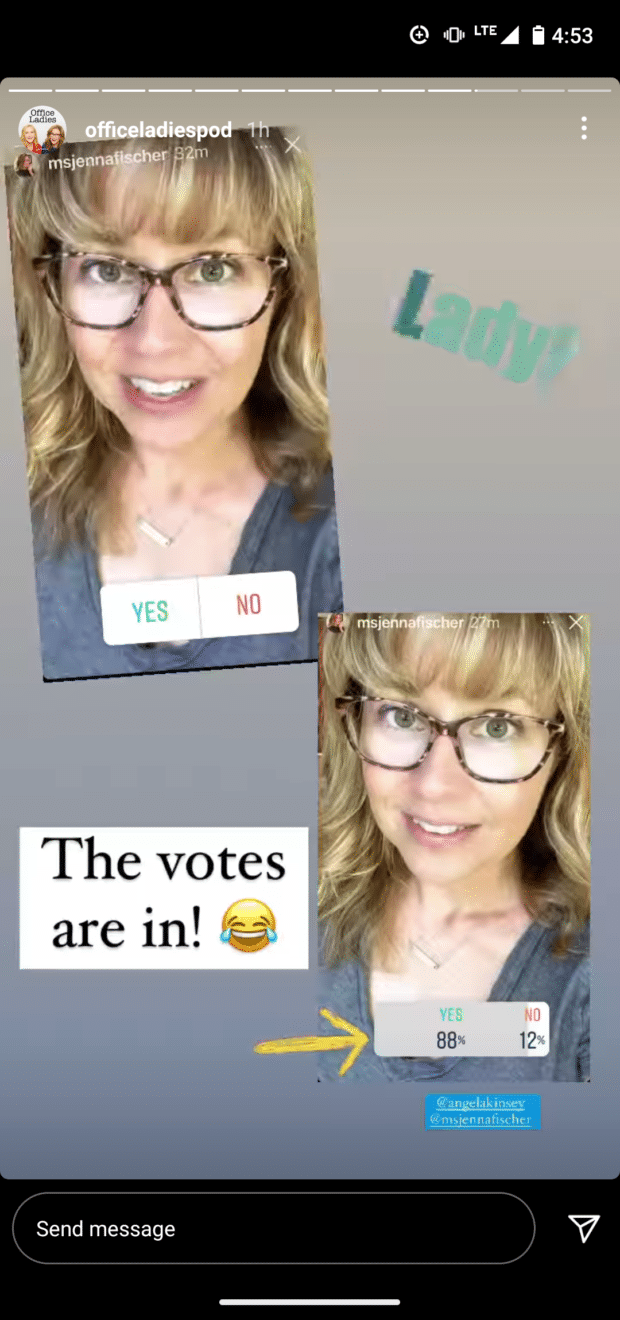
출처: Instagram의 OfficeLadiesPod
Instagram 사용 방법 스토리 질문
설문조사와 마찬가지로 IG 스토리 질문은 스토리를 대화식으로 만드는 방법을 제공합니다.
72개의 맞춤형 Instagram 스토리 템플릿 팩을 지금 무료로 받으세요 . 브랜드를 멋지게 홍보하면서 시간을 절약하고 전문적으로 보이세요.
지금 템플릿을 받으세요!팔로워가 어떻게 생각하는지 묻는 대신 질문 스티커를 사용하면 팔로워가 질문을 할 수 있습니다. 무엇이든 물어보세요.
Instagram Stories 질문을 사용하려면:
- 위 단계에 따라 스토리 만들기를 시작하세요.
- 한 번 사진이나 동영상을 준비하면 화면 상단의 스티커 아이콘 을 탭하세요.
- 질문 스티커
- 사용자 지정 질문 프롬프트의 텍스트입니다.
- 완료
를 탭하면 뷰어 목록에서 질문을 찾을 수 있습니다. 질문을 탭하여 공유하고 답변하세요. 질문자의 신원은 공개되지 않습니다.

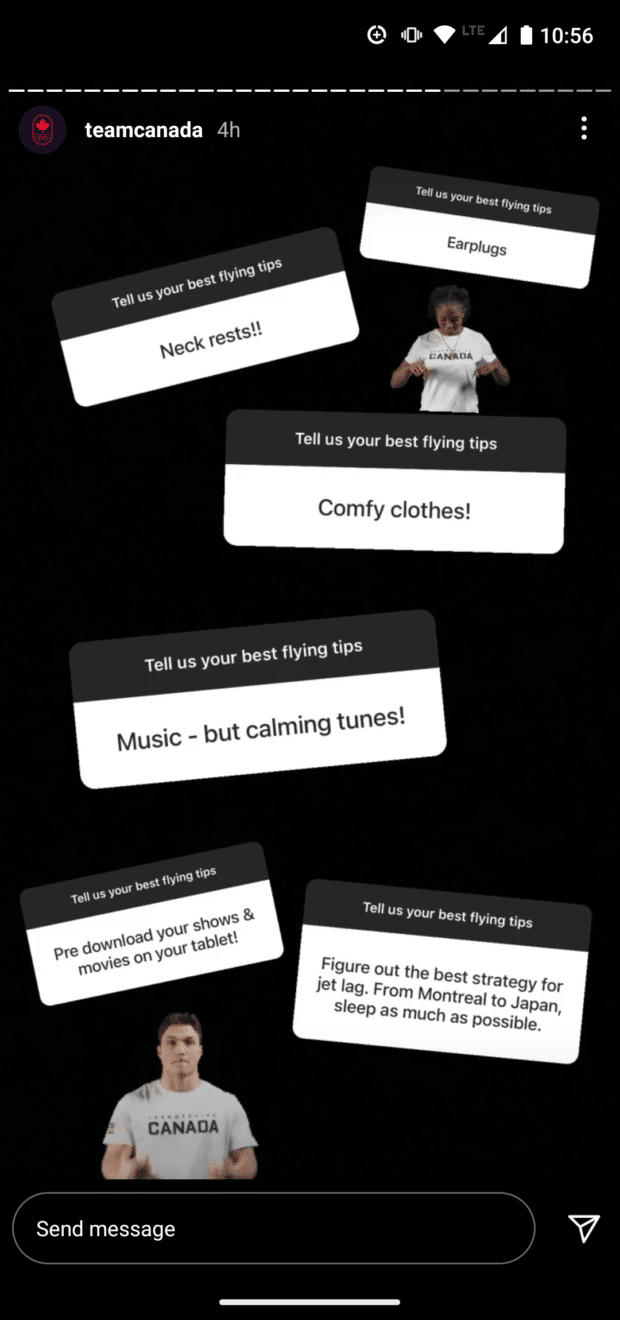
출처: Team Canada on Instagram
Instagram Stories 링크 추가 방법
Swipe Up 링크를 Instagram Stories에 추가하려면 팔로워가 10,000명이거나 인증된 계정이 있어야 합니다. .
그게 맞다면 계속 읽어보세요. 그렇지 않은 경우 이 섹션 하단의 비디오로 건너뛰어 추가할 간단한 해킹10,000명의 팔로워가 없어도 스토리에 연결됩니다.
인스타그램 스토리에 스와이프 업 링크를 추가하는 방법:
- 위 단계에 따라 스토리 만들기를 시작하세요.
- 사진이나 동영상을 보낼 준비가 되면 화면 상단의 링크 아이콘 을 탭합니다.
- 링크를 붙여넣습니다.
- 완료 <3를 탭합니다>또는 녹색 체크 (휴대전화 유형에 따라 다름).
팔로워가 10,000명이나 확인된 계정이 없습니까? 스토리에 링크를 추가하는 방법은 다음과 같습니다.
물론 IG 스토리에 링크를 추가하는 마지막 방법이 있으며 비용을 지불하는 것입니다. Instagram Stories 광고에는 항상 링크가 포함됩니다.
Instagram Stories 쇼핑 사용 방법
아직 Instagram 쇼핑을 위한 비즈니스를 설정하지 않은 경우 다음이 필요합니다. 먼저 할 수 있습니다. 자세한 내용은 Instagram 쇼핑 설정에 대한 단계별 가이드를 확인하세요.
계정을 설정했으면 쇼핑 스티커를 사용하여 스토리를 쇼핑할 수 있게 만드세요.
- 평소와 같이 스토리를 만드세요.
- 공유하기 전에 화면 상단의 스티커 아이콘 을 탭하세요.
- 제품을 탭하세요. 스티커 .
- 태그할 제품을 카탈로그에서 선택하세요.
- 쇼핑 스티커를 드래그 앤 탭하여 이동하고 조정하세요.
- 스토리를 공유하세요.
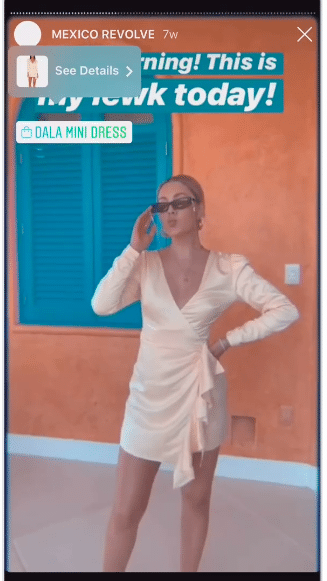
출처: Instagram
Instagram 스토리 크기
스토리를 디자인하거나 편집하는 경우

